在局域网环境中,有时我们需要通过域名远程访问绑定花生壳的计算机,仅在内网中使用IP地址进行远程访问可能并不满足我们的需求,本文将详细介绍如何在局域网中实现通过域名远程访问绑定花生壳的计算机,并探讨其实现原理及步骤。
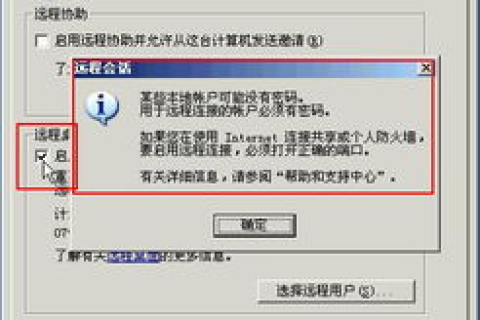
云服之家,国内最专业的云服务器虚拟主机域名商家信息平台
花生壳简介
花生壳是一款广泛使用的动态域名解析(DDNS)服务,它允许用户将动态IP地址映射到一个固定的域名上,从而实现远程访问,在局域网环境中,如果某台计算机绑定了花生壳,那么该计算机就可以通过固定的域名进行远程访问,而无需知道其具体的内网IP地址。
前提条件
- 局域网中的计算机已经安装了花生壳客户端,并成功绑定了域名。
- 路由器或防火墙已经正确配置,允许外部访问。
- 计算机的防火墙设置允许远程访问所需的端口。
实现步骤
第一步:安装并配置花生壳客户端
- 下载并安装花生壳客户端。
- 运行花生壳客户端,输入注册的用户名和密码进行登录。
- 登录成功后,点击“添加映射”,设置内网主机的IP地址、端口和域名。
- 点击“保存”完成映射设置。
第二步:配置路由器或防火墙
- 登录路由器的管理界面(通常可以通过浏览器输入路由器的IP地址进行访问,如
168.1.1)。 - 找到“端口映射”或“虚拟服务器”设置项。
- 添加一条新的映射规则,将外部端口(与花生壳映射的端口一致)映射到内网主机的IP地址和端口上。
- 保存设置并重启路由器。
第三步:测试远程访问
- 在内网中的计算机上,使用ping命令测试域名解析是否正常,在命令提示符中输入
ping yourdomain.peanutshell.com(替换为你的实际域名)。 - 如果域名解析正常,尝试通过浏览器访问
http://yourdomain.peanutshell.com:port(替换为你的实际域名和端口),如果一切正常,你应该能够看到内网计算机上的内容或响应。
常见问题及解决方法
域名解析正常,但无法远程访问
- 检查防火墙设置:确保路由器的防火墙以及内网计算机的防火墙允许远程访问所需的端口。
- 检查端口映射:确保路由器的端口映射设置正确,外部端口与内网IP和端口一致。
- 检查花生壳客户端:确保花生壳客户端运行正常,并且映射的域名和端口正确无误。
内网IP地址变动导致无法访问
- 使用DHCP保留IP:在路由器中设置DHCP保留IP功能,将内网计算机的MAC地址与固定IP地址绑定,这样即使内网IP变动,也只会在固定IP范围内变动,不会影响到远程访问。
- 使用动态DNS更新工具:安装并配置动态DNS更新工具(如DDNS),当内网IP变动时自动更新花生壳的域名解析记录。
路由器不支持端口映射或配置复杂
- 使用第三方代理服务器:如果路由器不支持端口映射或配置复杂,可以考虑使用第三方代理服务器(如SSH代理、HTTP代理等)进行转发,这种方法需要一定的网络知识,但可以实现类似的功能。
- 更换路由器:如果条件允许,更换支持端口映射且配置简单的路由器也是一个不错的选择。
安全性考虑
在通过域名远程访问局域网中的计算机时,安全性是一个不可忽视的问题,以下是一些提高安全性的建议:
- 使用强密码:为花生壳客户端和路由器设置强密码,防止未经授权的访问。
- 限制访问权限:在路由器中设置访问控制列表(ACL),仅允许特定的IP地址或MAC地址进行访问。
- 使用SSL/TLS加密:如果远程访问涉及敏感数据或应用,建议使用SSL/TLS加密协议进行数据传输,可以通过安装SSL证书并在服务器上配置HTTPS来实现。
- 定期更新软件和固件:定期更新花生壳客户端、路由器固件以及操作系统补丁,以修复已知的安全漏洞。
- 监控和日志记录:启用路由器的日志记录功能,记录所有访问尝试和成功连接的信息,定期审查日志文件以检测异常活动,如果发现可疑行为或未经授权的访问尝试,请立即采取措施进行调查和处理,通过采取这些安全措施可以大大降低远程访问过程中的风险并提高系统的安全性,然而需要注意的是这些措施并不能完全消除所有风险因此用户应该根据实际情况灵活调整安全策略以满足特定的安全需求,此外用户还应该定期备份重要数据以防止数据丢失或损坏的情况发生,在局域网中通过域名远程访问绑定花生壳的计算机是一种方便且实用的方法它允许用户随时随地连接到局域网中的设备并进行管理和操作然而在实际应用中需要注意安全性和隐私保护问题以确保远程访问过程的安全可靠,通过本文的介绍读者应该能够了解如何在局域网中实现这一功能并解决可能遇到的问题同时提高远程访问过程中的安全性,希望本文能对读者有所帮助并促进相关技术的普及和应用发展!

